BTOパソコンの最新セール&キャンペーン情報はこちら

BTOパソコンを安く買うためには、セールやキャンペーンをきちんと調べるのがコツです。毎月BTOメーカーのセール情報を調べて更新しています。とんでもなく激安なBTOパソコンが見つかりますよ。
燈乃しえの備忘録- 絵師ノート公式ブログ -
投稿日: 更新日:
※当ページはアフィリエイトプログラムによる収益を得ています。
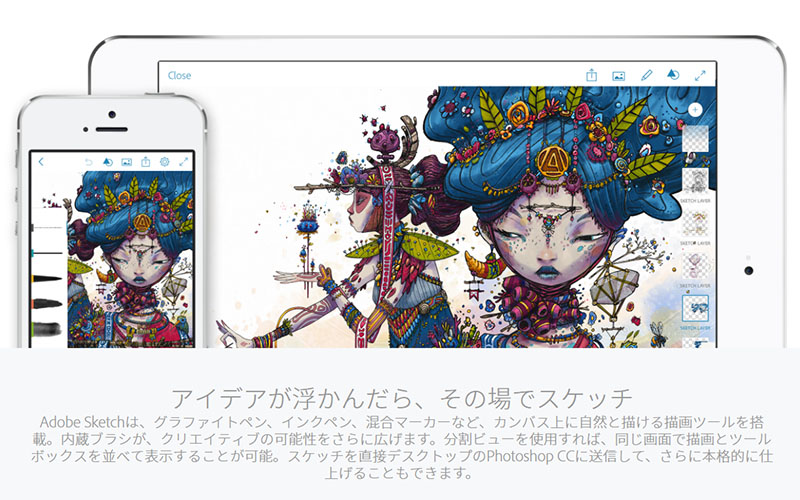
「Adobe Photoshop Sketch」で描いたデータを、たったのワンタッチで、一瞬でPCにワープさせられる事をご存知でしたか?タブレットを使って外出先やコタツの中で描いて、続きはPCで…。そんな使い方がお望みなら、「Adobe Photoshop Sketch」ほど簡単なアプリはありません。
ところがこの「Adobe Photoshop Sketch」なら、そんな面倒な操作は一切必要ないんです。
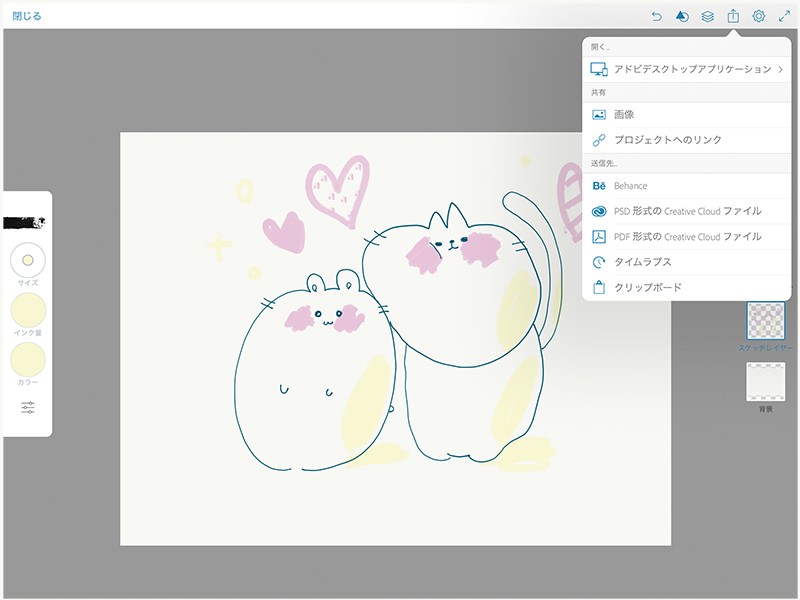
共有マークを押して「アドビデスクトップアプリケーション」からPCで続きを描きたいソフトを選択するだけで、一瞬でPCにデータが反映されるんです。まず「アドビデスクトップアプリケーション」を選択しましょう。
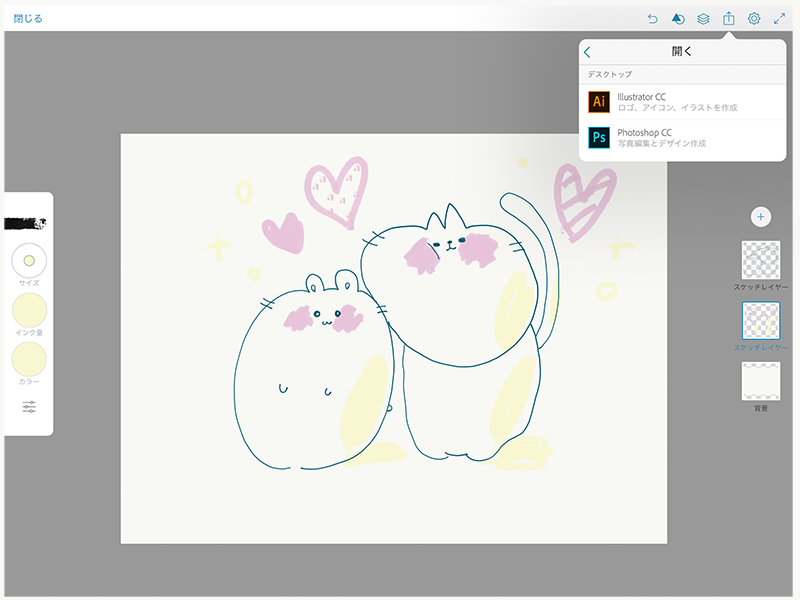
「illustrator CC」と「Photoshop CC」から選べるようになっています。続きを描きたいソフトを選択します。漫画イラストならPhotoshop CCがおすすめですね。選んでみると…
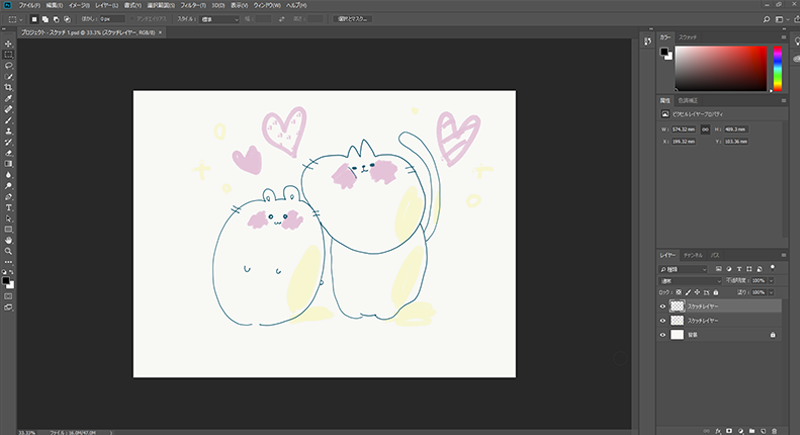
次の瞬間、PCで立ち上げていた「Photoshop CC」に「Adobe Photoshop Sketch」で描いていた絵が反映されたではありませんか。
PCでソフトを立ち上げ忘れていても、起動後にちゃんと反映してくれているので安心です。もちろんレイヤーもそのまま反映されているのでそっくりそのまま、PCで続きを描けちゃうんですよ。
そんなとき、画像加工の得意なPhotoshopCCで仕上げれば、タブレットで描いた何気ないラクガキからハイクオリティなイラストに仕上げられるでしょう。レイヤーもそのまま共有されるので、線画や乗せた色に手を加える事もかんたんです。
タブレットでラフや下描きを描いてPhotoshopCCで本格的に仕上げるなんて使い方もできるので、画材を持ち歩かなくてもタブレットひとつでいつでもどこでもイラストの下準備ができますし、スキャンの手間も省けますよ。

BTOパソコンを安く買うためには、セールやキャンペーンをきちんと調べるのがコツです。毎月BTOメーカーのセール情報を調べて更新しています。とんでもなく激安なBTOパソコンが見つかりますよ。

お絵描きソフトとして一番人気があるのはPhotoshopです。でもPhotoshopはフィルターやパスを活用すると重くなります。プロのイラストレーターの立場からPhotoshopにおすすめのクリエイター向けパソコンをご紹介します。

クリエイターに最適化されたパソコンのレビューです。素材を用意し、フォトショップの起動速度、読み込み速度、保存速度等を検証し、さらにエンコード速度までも調べました。クリエイター向けPCとして非常におすすめです。

BTOパソコンメーカーで人気No.1なのがドスパラです。激安ノートPCからハイエンドなデスクトップまですべてが揃っていて、しかも安いのが魅力です。クリエイター向けPCもあるのでおすすめモデルを選んでみました。

BTOパソコンを買う時はパーツの優先度を決めなければなりません。クリエイター向けPCならメモリ、ゲーミングPCならグラフィックボードといった具合です。初心者向けにパーツの選び方を解説しています。

絵師ノートとDAIV(マウスコンピューター)のコラボPCです!コスパ抜群で万能な性能を持つGTX1060を搭載しているデスクトップです。通常よりもずっと安い価格なので本当におすすめです。











こんにちは!燈乃しえ(とうのしえ)です!絵師ノートはイラスト制作に役立つ情報をお届けします。イラスト制作の基礎知識、上達の方法、顔や背景の描き方など実践的な記事を取り揃えています。また、イラスト制作におすすめのクリエイター向けPCや周辺機器も紹介しています。